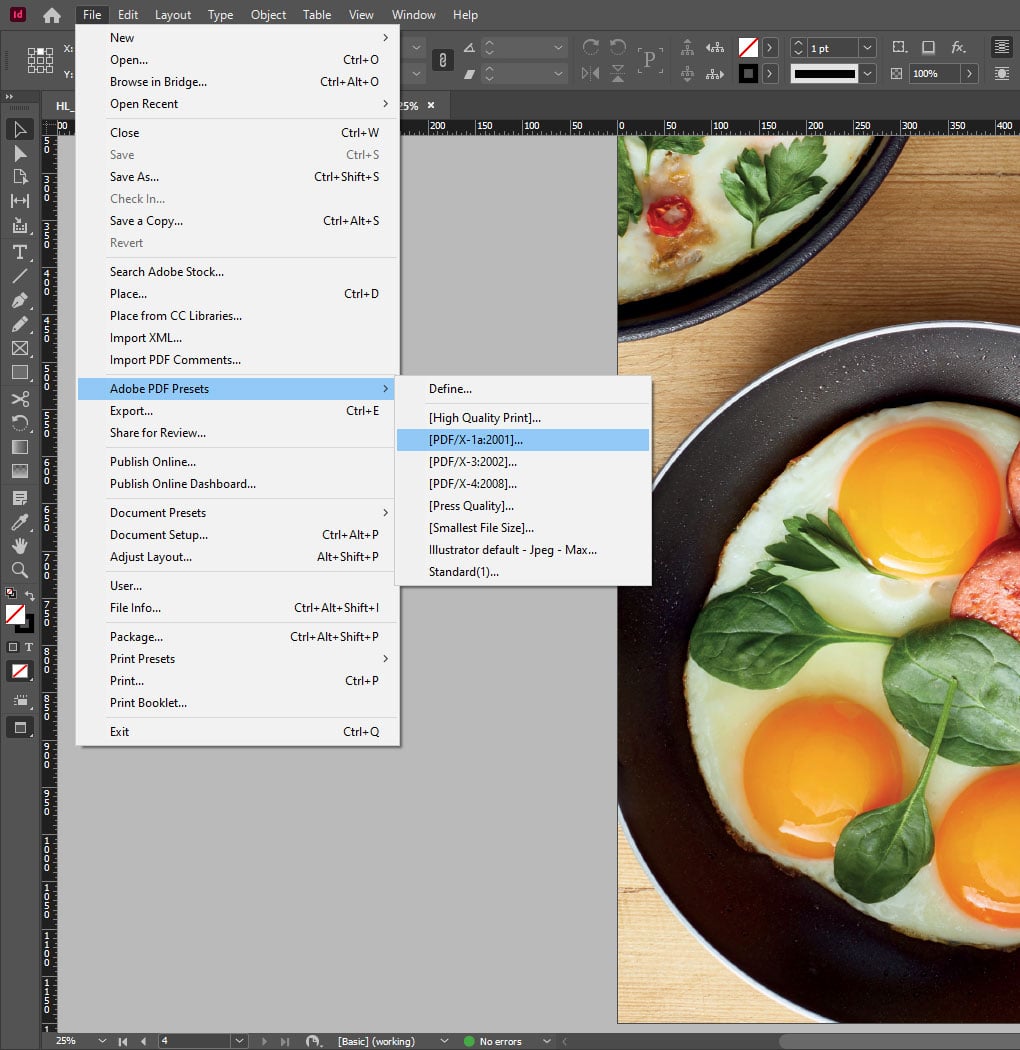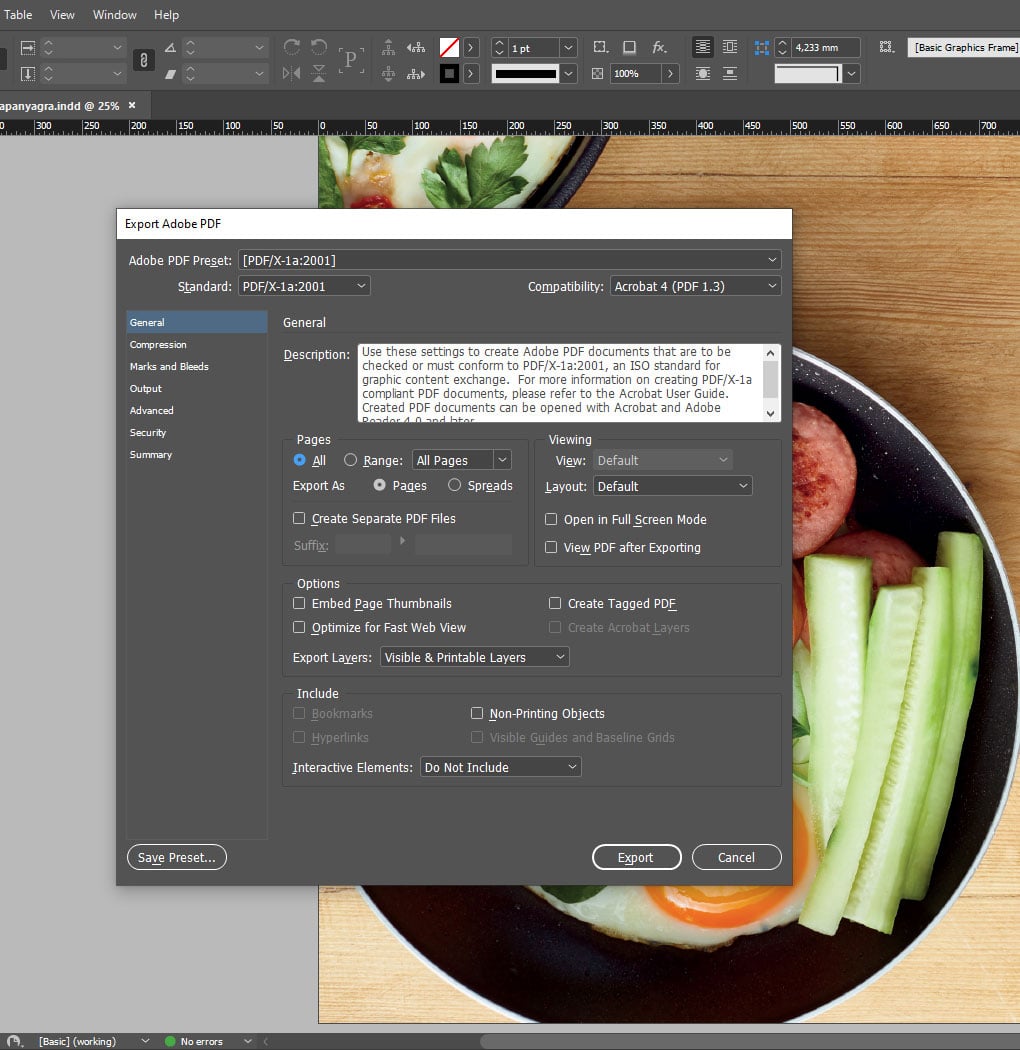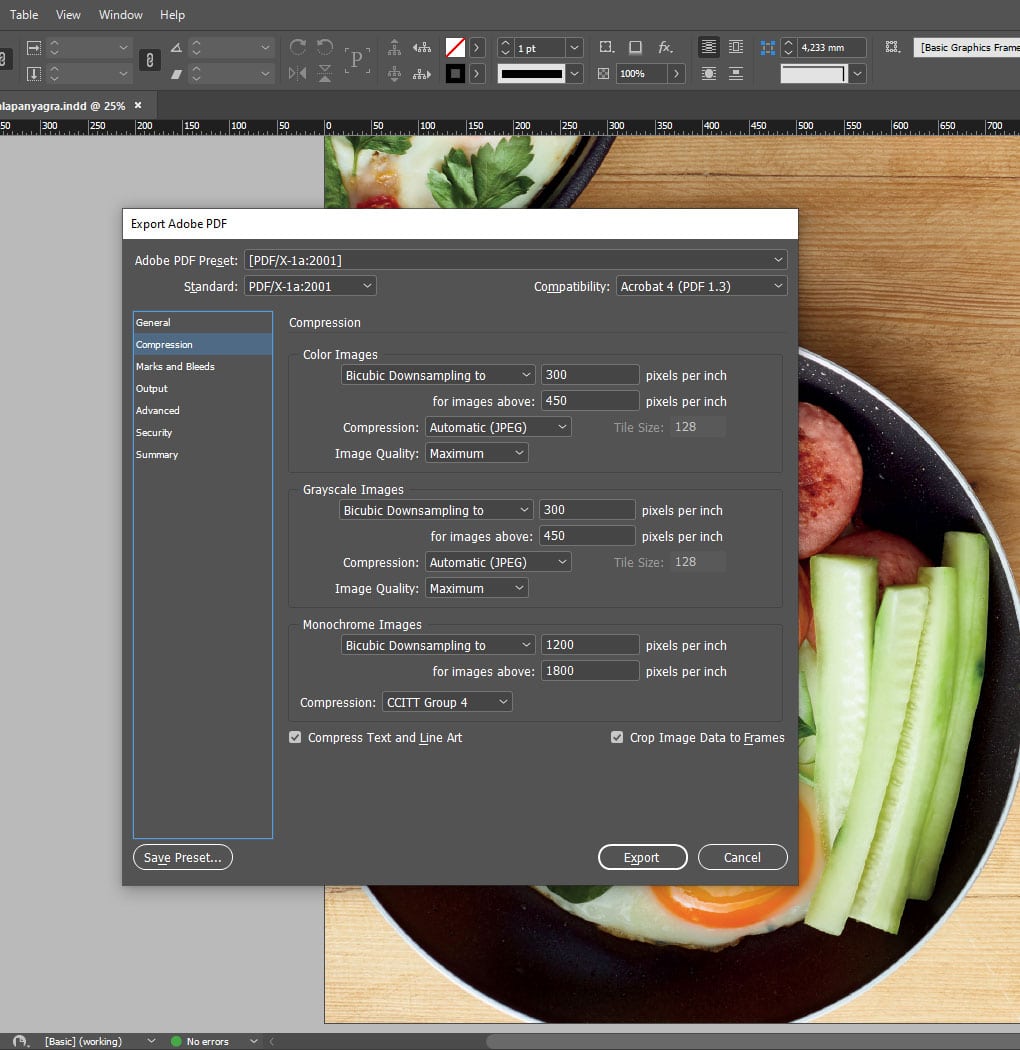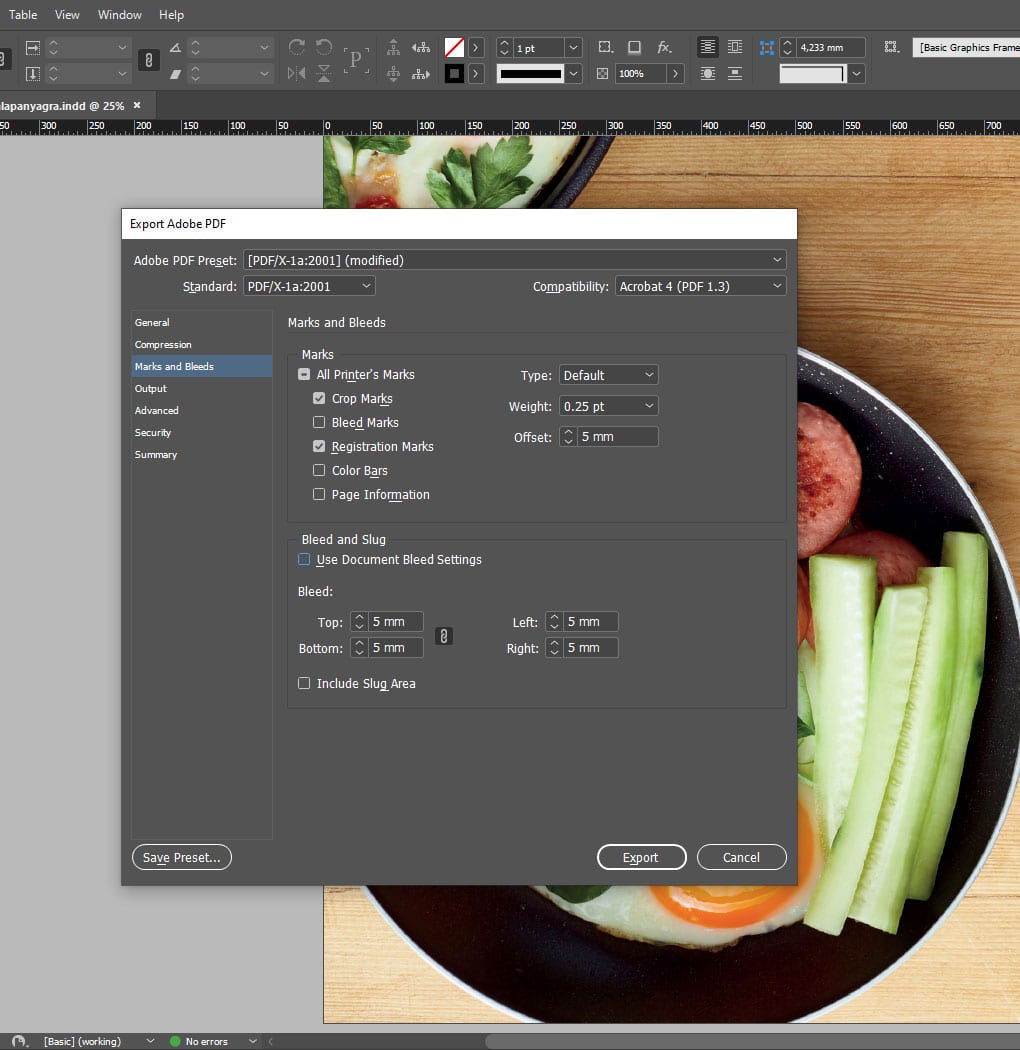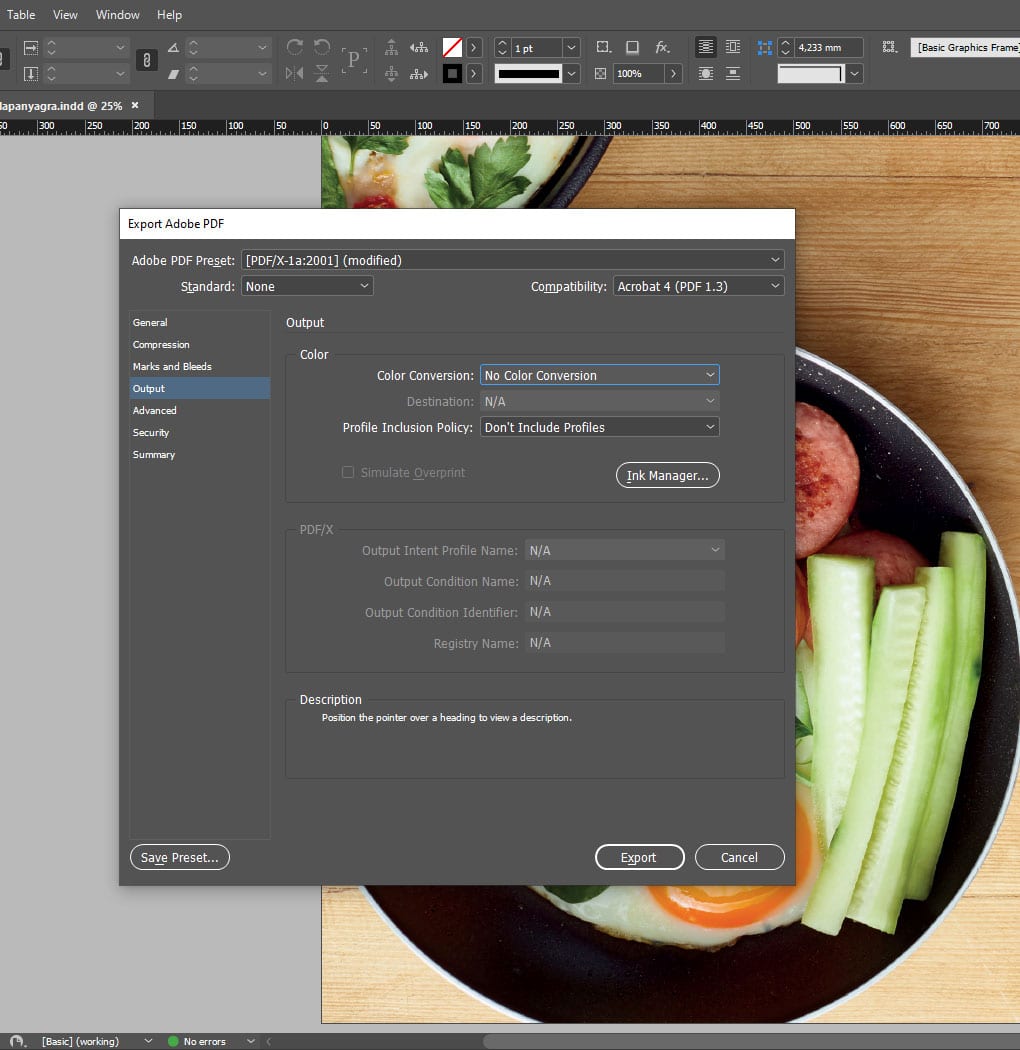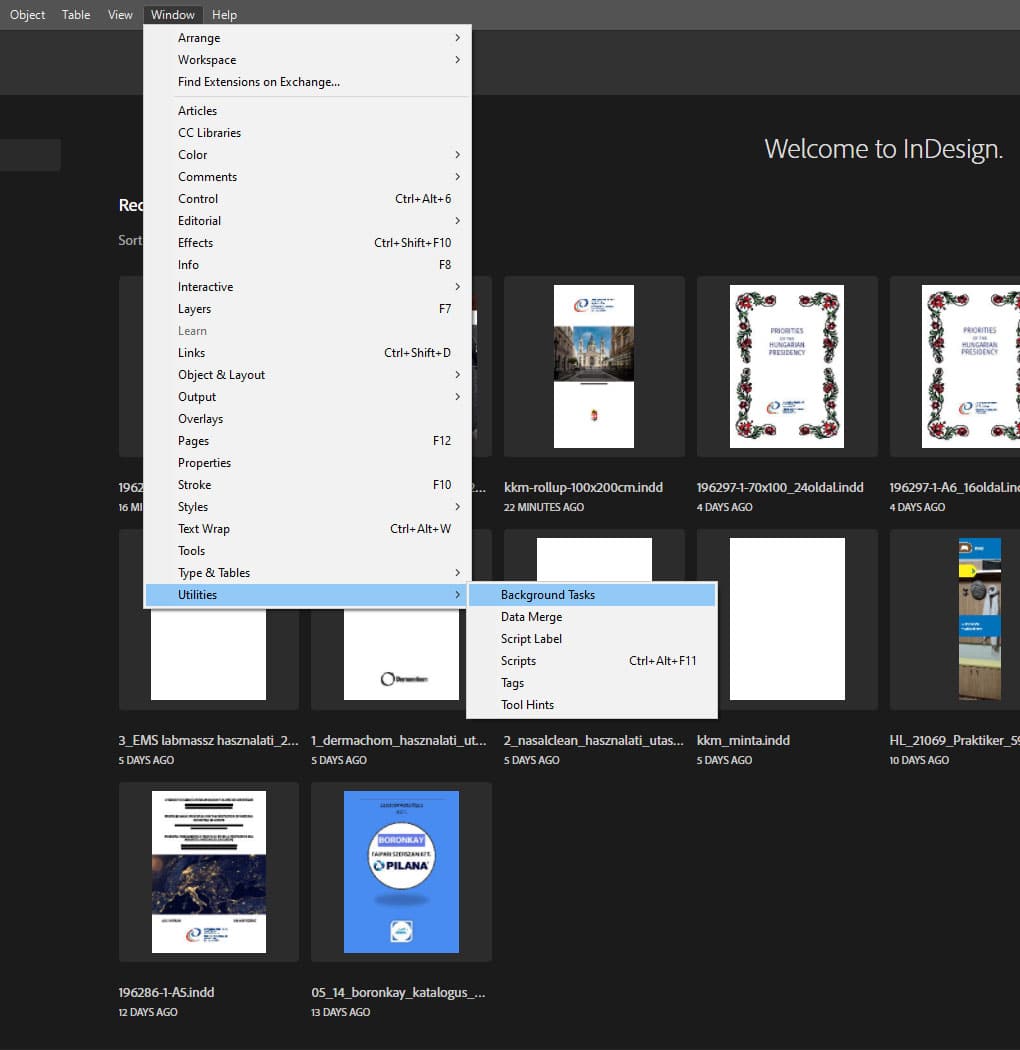PDF schreiben Schritt für Schritt
Natürlich können die Einstellungen in unterschiedlicher Software unterschiedlich sein, aber die grundlegenden Namen, wie z. B. Anschnitt, Schnittmarken, sind in der Regel in jeder Software gleich. Office-Produkte enthalten diese Art von Einstellungen nicht, da sie nicht für die Druckvorstufe erfunden wurden.
Wenn Sie Adobe InDesign verwenden, gehen Sie wie folgt vor:
-
1
-
2
-
3
-
4
Marks and Bleeds
enster Marks and Bleeds: Markieren Sie nur die Crop marks und Registration marks. Geben Sie für den Abschnitt Marks and Bleeds den Wert ein, der auf das Material angewendet wurde (normalerweise in einem 3-mm- oder 5-mm-Kreis). Für Offset stellen Sie bitte so viel wie den Beschnittwert ein, damit sich die Signale sicher außerhalb dieses Bereichs befinden. Hängen Sie nicht im Bildmaterial.
-
5
-
6
Export
Wenn alle Einstellungen korrekt sind, müssen Sie nur auf die Schaltfläche Export klicken und das Programm wird im Hintergrund gedruckt. Wenn Sie den Prozess überwachen möchten, öffnen Sie das Fenster Window -> Utilities -> Background Tasks, in dem Sie sehen können, wohin die Aufgabe führt.
Kontaktieren Sie uns und wir finden die für Sie am besten geeigneten Drucklösungen.